Outlook에서 공유 사서함을 추가하는 방법 (Classic, New 및 Web App)
Mar 21, 2025 am 11:58 AM이 포괄적 인 가이드는 Outlook 365에서 공유 사서함을 추가, 관리 및 제거하는 방법을 설명합니다. 공유 사서함에서 이메일을 보내고 기본 발신자로 설정하고 사용자 액세스를 관리하는 법을 배우십시오.
공유 우편함 이해 :
Outlook의 공유 사서함을 사용하면 여러 사용자가 단일 주소에서 이메일에 액세스하고 관리 할 수 있으며 중앙 집중식 커뮤니케이션 지점이 필요한 팀에 이상적입니다. 여기에는 예약 및 이벤트 관리를위한 공유 캘린더가 포함되어 있습니다. 개인 사서함과 달리 개별 로그인 자격 증명이 필요하지 않습니다. 주요 혜택에는 중앙 집중식 커뮤니케이션, 공유 주소를 대신하여 이메일 보내기 및 공유 캘린더 기능이 포함됩니다. 공유 Outlook 폴더와는 다릅니다. 공유 사서함은 전자 메일을 관리하는 반면 공유 폴더는 파일을 관리합니다.
공유 사서함 추가 :
- 클래식 전망 : 관리자는 먼저 사서함을 만들고 액세스 권한을 부여해야합니다. Outlook을 다시 시작한 후 자동으로 표시되지 않으면 파일 > 계정 설정 > 계정 설정 > 변경 > 추가 설정 > 고급 > 추가를 통해 수동으로 추가하십시오. 공유 사서함 이메일 주소를 입력하십시오.
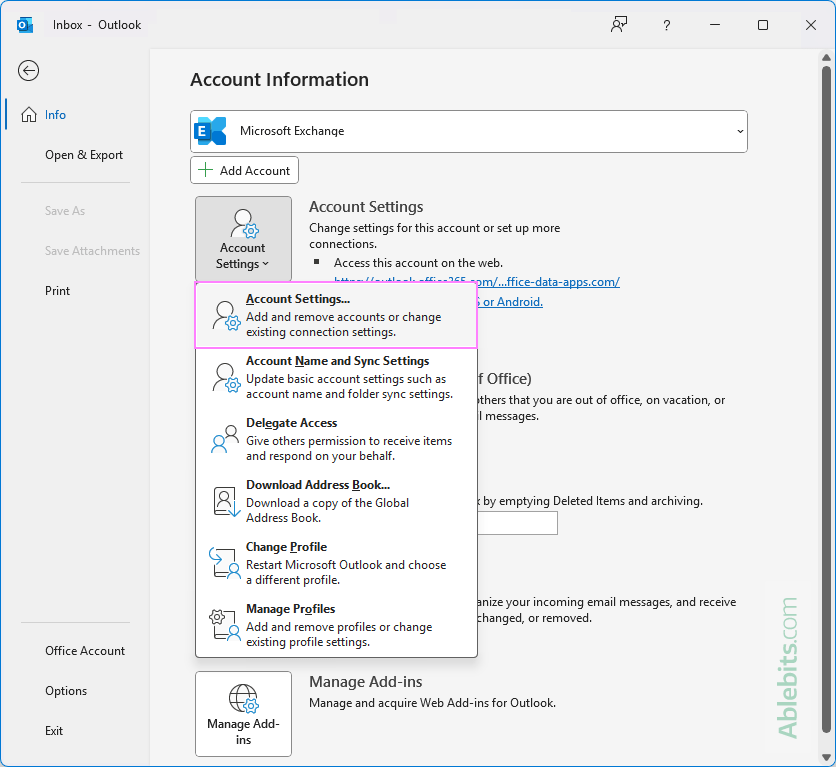
- 새로운 전망 : 관리자가 추가 한 후 Outlook을 다시 시작하십시오. 공유 사서함은 "나와 함께 공유"아래에 나타납니다. 그렇지 않은 경우 폴더 창에서 계정 이름을 마우스 오른쪽 버튼으로 클릭하고 "공유 폴더 또는 사서함 추가"를 선택하여 수동으로 추가하십시오.
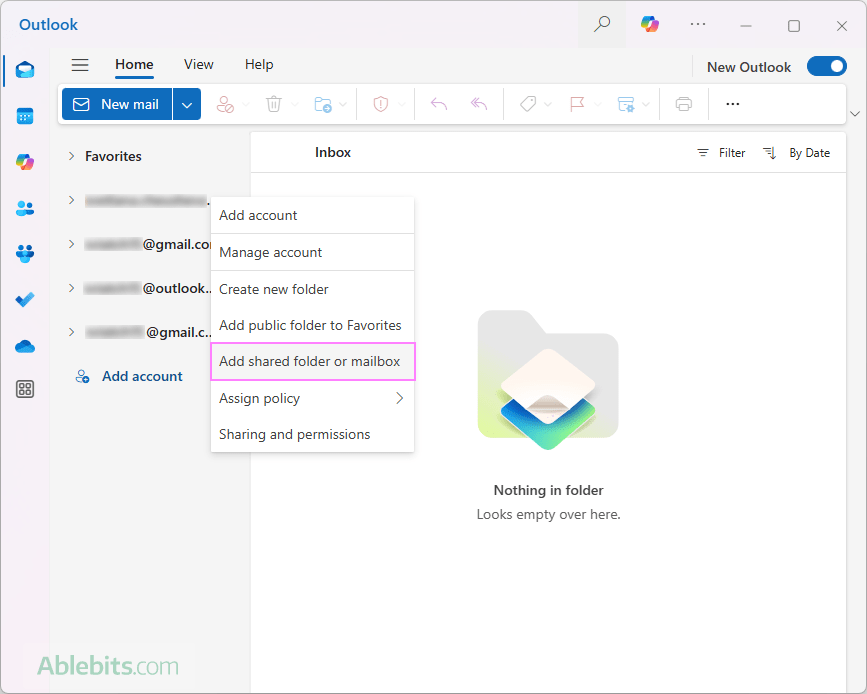
- 웹의 전망 : 공유 사서함은 자동으로 표시되지 않습니다. 폴더를 마우스 오른쪽 버튼으로 클릭하고 (또는 3 개의 점)를 마우스 오른쪽 버튼으로 클릭하고 "공유 폴더 또는 사서함 추가"를 선택하십시오. 공유 사서함 주소를 입력하십시오.
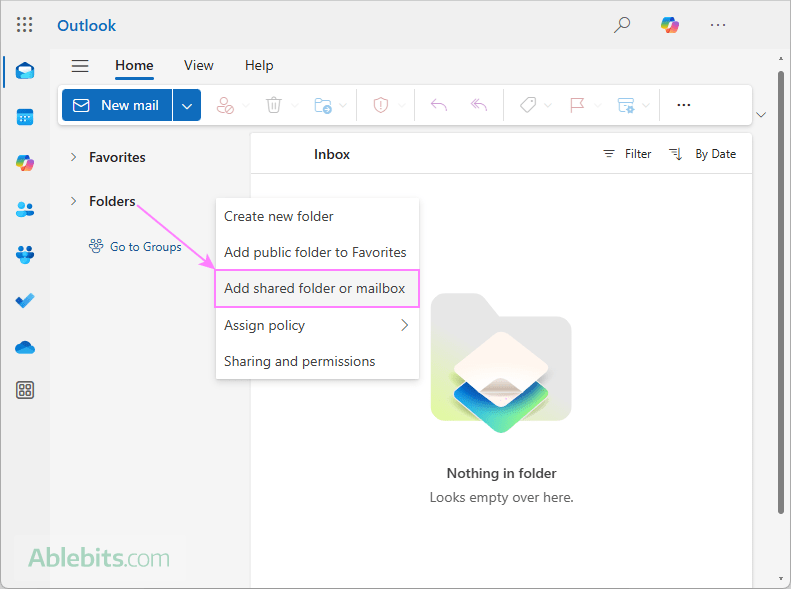
공유 사서함에서 이메일 보내기 :
새 이메일을 작성하거나 회신 할 때 "From"드롭 다운에서 공유 사서함 주소를 선택하십시오. 나열되지 않은 경우 "기타 이메일 주소"를 선택하여 수동으로 입력하십시오.
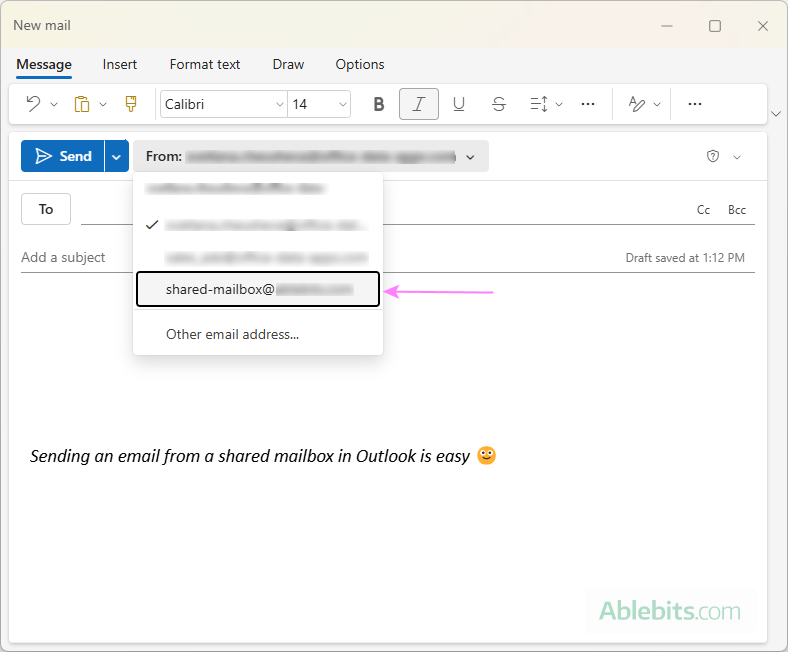
선호하는 공유 우편함 :
Classic Outlook 앱에서는 즐겨 찾기 섹션으로 드래그하여 삭제하거나 마우스 오른쪽 버튼 클릭 메뉴를 사용하여 공유 사서함을 좋아할 수 있습니다. 이 기능은 현재 새로운 Outlook 또는 웹 앱에서 사용할 수 없습니다.
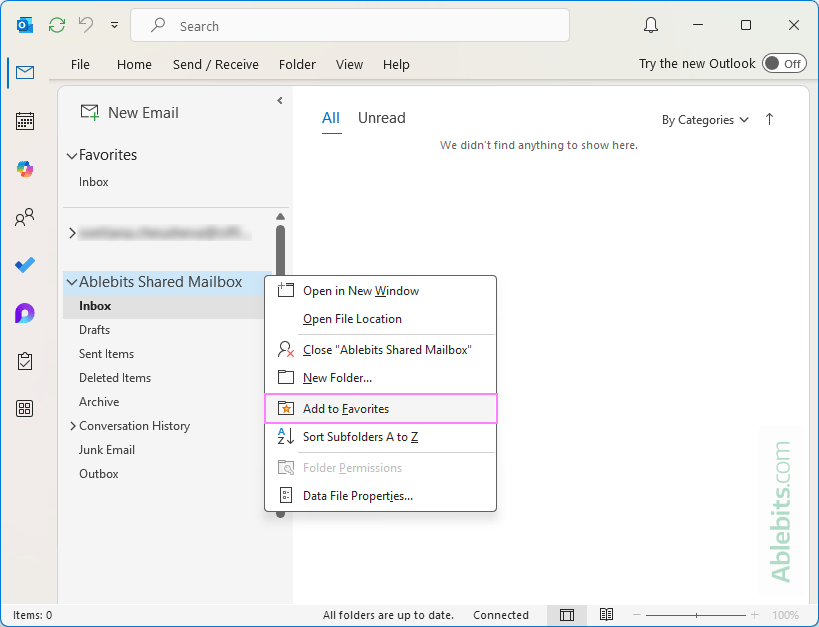
사용자 관리 :
사용자 추가 또는 제거는 Microsoft 365 관리자 센터에서 수행되는 관리자 전용 작업입니다. Outlook 내에서 직접 회원을 볼 방법이 없습니다.
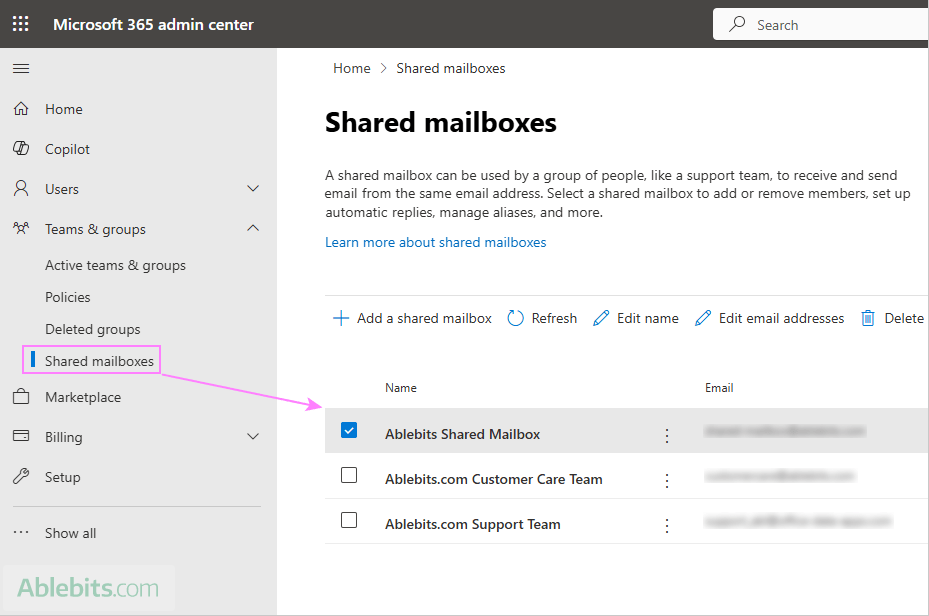
기본 발신자로 설정 :
Classic Outlook에서 공유 우편함을 별도의 계정으로 추가 한 다음 전송을위한 기본 계정으로 설정하십시오. 새로운 Outlook 앱에서는 지원되지 않습니다.

공유 우편함 제거 :
제거 방법은 사서함이 추가 된 방법에 따라 다릅니다. Classic Outlook의 계정 설정에서 고급 탭에서 수동으로 추가 된 사서함을 제거 할 수 있습니다. 자동으로 추가 된 사서함에는 관리자 지원이 필요합니다. 웹의 Outlook에서 공유 사서함을 마우스 오른쪽 단추로 클릭하고 "공유 폴더 제거"를 선택하십시오. 제거가 문제가되는 경우 관리자에게 연락하여 자동 매핑을 비활성화하십시오.

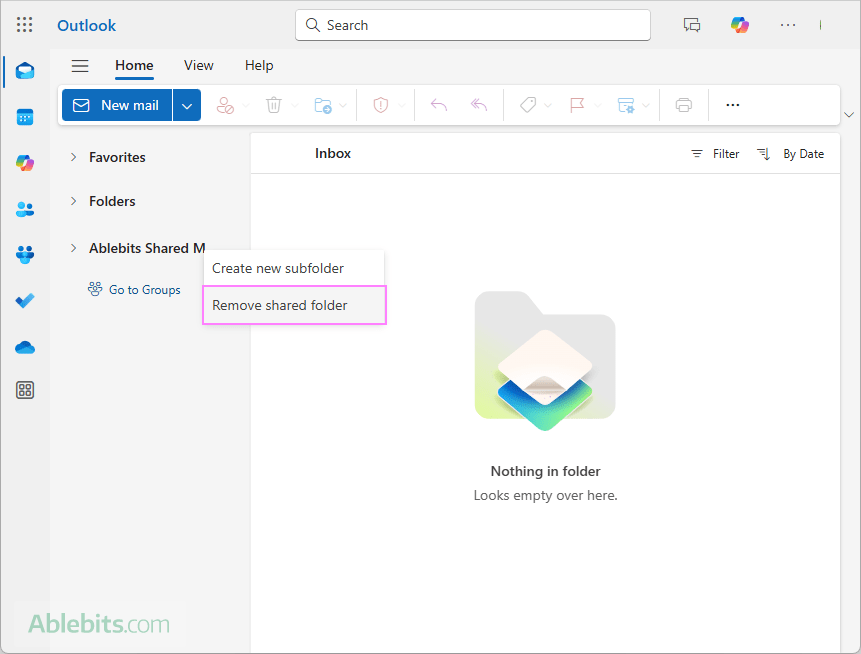
이 안내서는 다양한 Outlook 환경에서 공유 우편함을 관리하는 포괄적 인 개요를 제공합니다. 관리 권한이 필요한 작업에 대한 지원은 Microsoft 365 관리자에게 문의하십시오.
위 내용은 Outlook에서 공유 사서함을 추가하는 방법 (Classic, New 및 Web App)의 상세 내용입니다. 자세한 내용은 PHP 중국어 웹사이트의 기타 관련 기사를 참조하세요!

인기 기사

인기 기사

뜨거운 기사 태그

메모장++7.3.1
사용하기 쉬운 무료 코드 편집기

SublimeText3 중국어 버전
중국어 버전, 사용하기 매우 쉽습니다.

스튜디오 13.0.1 보내기
강력한 PHP 통합 개발 환경

드림위버 CS6
시각적 웹 개발 도구

SublimeText3 Mac 버전
신 수준의 코드 편집 소프트웨어(SublimeText3)

뜨거운 주제
 7124
7124
 9
9
 1534
1534
 14
14
 1256
1256
 25
25
 1205
1205
 29
29
 1153
1153
 46
46
 Excel에서 타임 라인을 작성하여 피벗 테이블 및 차트를 필터링하는 방법
Mar 22, 2025 am 11:20 AM
Excel에서 타임 라인을 작성하여 피벗 테이블 및 차트를 필터링하는 방법
Mar 22, 2025 am 11:20 AM
Excel에서 타임 라인을 작성하여 피벗 테이블 및 차트를 필터링하는 방법













